當(dāng)前位置 主頁(yè) > 技術(shù)大全 >
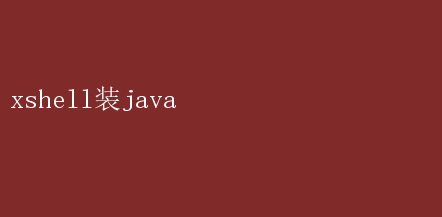
無(wú)論是企業(yè)級(jí)應(yīng)用、移動(dòng)開(kāi)發(fā)還是大數(shù)據(jù)處理,Java都扮演著不可或缺的角色
而Xshell,作為一款功能強(qiáng)大的終端模擬軟件,為遠(yuǎn)程服務(wù)器管理和操作提供了極大的便利
本文將詳細(xì)介紹如何在Xshell中安裝與配置Java環(huán)境,幫助讀者在遠(yuǎn)程服務(wù)器上輕松部署Java應(yīng)用
一、準(zhǔn)備工作 在開(kāi)始之前,確保你已經(jīng)安裝了Xshell,并且能夠成功連接到遠(yuǎn)程服務(wù)器
此外,還需要具備一些基本的Linux命令操作知識(shí),因?yàn)榇蟛糠植僮鲗⑼ㄟ^(guò)命令行完成
1.下載Xshell:如果尚未安裝Xshell,可以從其官方網(wǎng)站下載并安裝
Xshell支持Windows操作系統(tǒng),是遠(yuǎn)程管理Linux服務(wù)器的理想工具
2.連接遠(yuǎn)程服務(wù)器:打開(kāi)Xshell,新建一個(gè)會(huì)話,輸入遠(yuǎn)程服務(wù)器的IP地址、用戶名和密碼,或使用SSH密鑰進(jìn)行身份驗(yàn)證
成功連接后,你將看到一個(gè)命令行界面,可以在此執(zhí)行Linux命令
3.檢查操作系統(tǒng)版本:在安裝Java之前,了解服務(wù)器的操作系統(tǒng)版本至關(guān)重要,因?yàn)椴煌姹镜腖inux可能需要不同的安裝步驟和依賴
二、安裝Java Java的安裝方式有多種,包括使用包管理器直接安裝、下載JDK二進(jìn)制文件手動(dòng)安裝等
下面將介紹兩種常用的方法
方法一:使用包管理器安裝(適用于Debian/Ubuntu和CentOS/RHEL) Debian/Ubuntu 更新包索引 sudo apt update 安裝OpenJDK(以O(shè)penJDK 11為例) sudo apt install openjdk-11-jdk CentOS/RHEL 對(duì)于CentOS 7或RHEL 7,需要首先啟用EPEL(Extra Packages for Enterprise Linux)倉(cāng)庫(kù): 安裝EPEL倉(cāng)庫(kù) sudo yum install epel-release 安裝Java(以O(shè)penJDK 11為例) sudo yum install java-11-openjdk-devel 對(duì)于CentOS 8或RHEL 8,可以直接使用`dnf`命令: 安裝Java(以O(shè)penJDK 11為例) sudo dnf install java-11-openjdk-devel 安裝完成后,可以通過(guò)以下命令驗(yàn)證Java是否安裝成功: java -version 方法二:手動(dòng)安裝JDK(適用于所有Linux版本) 1.下載JDK:從Oracle官網(wǎng)或其他可信的JDK發(fā)行版網(wǎng)站下載適合你操作系統(tǒng)的JDK版本
通常,你會(huì)得到一個(gè)`.tar.gz`格式的壓縮文件
2.解壓JDK: bash 假設(shè)下載的JDK文件名為jdk-xx_linux-x64_bin.tar.gz tar -zxvf jdk-xx_linux-x64_bin.tar.gz 3.移動(dòng)JDK到指定目錄(通常放在`/usr/local/`下): bash sudo mv jdk-xx /usr/local/jdk-xx 4.配置環(huán)境變量: 編輯`/etc/profile`文件,添加以下內(nèi)容(假設(shè)你安裝的JDK版本為11): bash exportJAVA_HOME=/usr/local/jdk-xx export PATH=$JAVA_HOME/bin:$PATH 然后,使配置生效: bash source /etc/profile 5.驗(yàn)證安裝: bash java -version 三、配置Java環(huán)境 安裝完Java后,可能還需要進(jìn)行一些額外的配置,以確保Java應(yīng)用能夠順利運(yùn)行
1. 設(shè)置CLASSPATH `CLASSPATH`是Java查找類(lèi)文件(.class)的路徑
雖然Java 6及以后的版本不再需要顯式設(shè)置`CLASSPATH`環(huán)境變量(因?yàn)镴ava編譯器和運(yùn)行時(shí)默認(rèn)會(huì)在當(dāng)前目錄和JAR文件的路徑中查找類(lèi)),但在某些情況下,你可能需要手動(dòng)設(shè)置它
例如,將`/path/to/your/classes`和`/path/to/your/libs/.jar添加到CLASSPATH`中: export CLASSPATH=/path/to/your/classes:/path/to/your/libs/.jar:$CLASSPATH 2. 配置JAVA_OPTS(可選) 對(duì)于運(yùn)行Java應(yīng)用服務(wù)器(如Tomcat、JBoss等)的場(chǎng)景,可能需要設(shè)置一些Java系統(tǒng)屬性
這可以通過(guò)設(shè)置`JAVA_OPTS`環(huán)境變量來(lái)實(shí)現(xiàn)
例如,為T(mén)omcat設(shè)置最大堆內(nèi)存為2GB: export JAVA_OPTS=-Xmx2048m 通常,這些配置會(huì)被添加到應(yīng)用的啟動(dòng)腳本中,而不是全局環(huán)境變量文件中
3. 安裝和配置Maven或Gradle(可選) 如果你正在開(kāi)發(fā)Java項(xiàng)目,并且使用Maven或Gradle作為構(gòu)建工具,那么還需要在服務(wù)器上安裝這些工具
安裝Maven: 下載Maven二進(jìn)制文件 wget https://dlcdn.apache.org/maven/maven-3/xx/binaries/apache-maven-xx-bin.tar.gz 解壓Maven tar -zxvf apache-maven-xx-bin.tar.gz 移動(dòng)Maven到指定目錄 sudo mv apache-maven-xx /usr/local/maven 配置環(huán)境變量 echo export M2_HOME=/usr/local/maven ] /etc/profile echo export PATH=$M2_HOME/bin:$PATH ] /etc/profile 使配置生效 source /etc/profile 驗(yàn)證安裝 mvn -v 安裝Gradle: 下載Gradle二進(jìn)制文件 wget https://services.gradle.org/distributions/gradle-xx-bin.zip 解壓Gradle unzip gradle-xx-bin.zip 移動(dòng)Gradle到指定目錄 sudo mv gradle-xx /usr/local/gradle 配置環(huán)境變量 echo export GRADLE_HOME=/usr/local/gradle/gradle-xx ] /etc/profile echo export PATH=$GRADLE_HOME/bin:$PATH ] /etc/profile 使配置生效 source /etc/profile 驗(yàn)證安裝 gradle -v 四、總結(jié) 通過(guò)本文的詳細(xì)步驟,你已經(jīng)學(xué)會(huì)了如何在Xshell中安裝和配置Java環(huán)境
無(wú)論是使用包管理器安裝,還是手動(dòng)下載和解壓JDK,你都能找到適合自己的方法
此外,我們還討論了如何設(shè)置CLASSPATH、JAVA_OPTS,以及安裝和配置Maven或Gradle等構(gòu)建工具
這些技能將極大地提升你在遠(yuǎn)程服務(wù)器上部署和管理Java應(yīng)用的能力
記住,在實(shí)際操作中,可能會(huì)遇到各種具體的問(wèn)題,如依賴沖突、權(quán)限問(wèn)題等
這時(shí)候,查閱官方文檔、社區(qū)論壇或?qū)I(yè)書(shū)籍將